在当今快节奏的数字环境中,监控和可视化数据的能力至关重要。无论您是管理网络、跟踪服务器性能还是分析应用程序日志,Grafana 都是强大的开源解决方案,可为您提供实时见解。

在 Debian 12 书虫上安装 Grafana(英语:Grafana on Debian <> Bookworm)
第 1 步。在我们安装任何软件之前,通过在终端中运行以下命令来确保您的系统是最新的非常重要:apt
sudo apt update
此命令将刷新存储库,允许您安装最新版本的软件包。
第 2 步。在 Debian 12 上安装 Grafana。
首先,导入用于签署 Grafana 软件包的 GPG 密钥:
wget -q -O - https://packages.grafana.com/gpg.key | sudo apt-key add -
将 Grafana APT 存储库添加到您的源列表中:
sudo add-apt-repository "deb https://packages.grafana.com/oss/deb stable main"
更新软件包列表以包含 Grafana:
sudo apt update
最后,执行以下命令使用 APT 安装 Grafana:
sudo apt install grafana
确保 Grafana 在您的服务器上自动启动并启动它:
sudo systemctl start grafana-server sudo systemctl enable grafana-server
验证 Grafana 是否已启动并运行,没有任何问题:
sudo systemctl status grafana-server
第 3 步。格拉法纳的防火墙配置。
要允许外部访问您的 Grafana 实例,请将服务器的防火墙配置为允许流向 Grafana 端口的流量(默认值为 3000)。使用以下命令允许流量通过防火墙:
sudo ufw allow 3000/tcp sudo ufw reload
第 4 步。访问格拉法纳网页界面。
最后,通过访问您的 Web 浏览器来验证 Grafana 是否正在运行。您应该会看到 Grafana 登录页面。http://localhost:3000
注意:如果您在远程服务器上运行 Debian,请将“localhost”替换为服务器的 IP 地址或主机名。
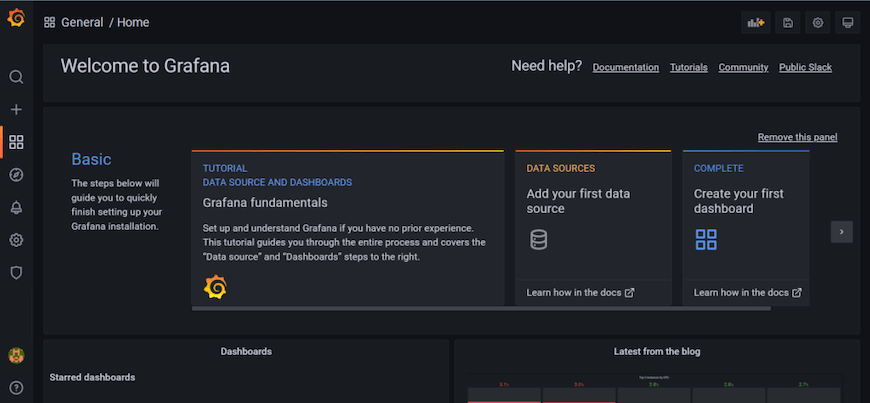
第5步。故障 排除。
即使安装顺利,也可能会出现问题。以下是一些常见的故障排除提示:
常见安装问题和解决方案√
- Grafana 服务未启动:使用 检查服务状态以获取错误消息。有关更多详细信息,请查看 Grafana 的日志文件。
sudo systemctl status grafana-server/var/log/grafana/grafana.log - 连接问题:如果在连接到数据源时遇到问题,请查看数据源设置和凭据。
记录和调试格拉法纳√
有关深入的故障排除,请参阅 Grafana 的日志文件,网址为 。这些日志提供了有关 Grafana 可能遇到的任何问题的宝贵见解。/var/log/grafana/grafana.log
备份格拉法纳√
通过定期导出来保护您的 Grafana 配置。探索不同的备份策略以防止数据丢失:
- 导出 Grafana 配置:Grafana 允许您通过 Web 界面导出其配置。导航到“配置”>“API 密钥”并生成 API 密钥。然后,使用此密钥将配置导出到备份文件。
- 自动备份:考虑使用脚本和调度工具(如 cron)自动执行备份过程。
感谢您使用本教程在 Debian 12 书虫上安装最新版本的 Grafana。如需其他帮助或有用信息,我们建议您查看 Grafana 官方网站。